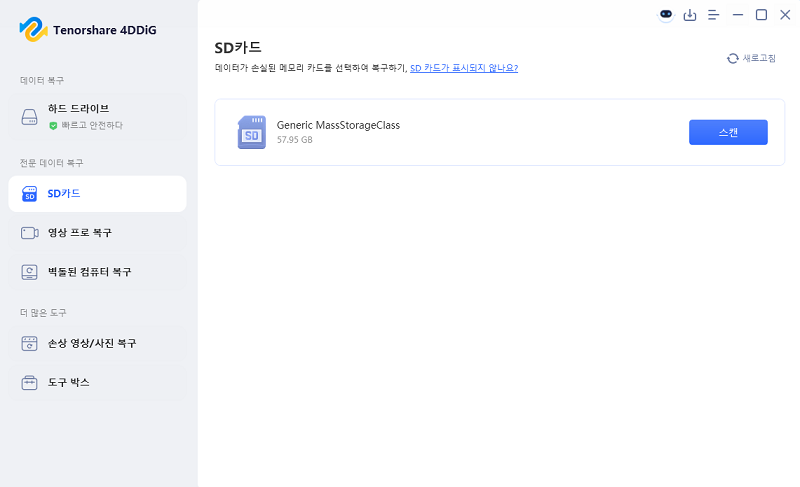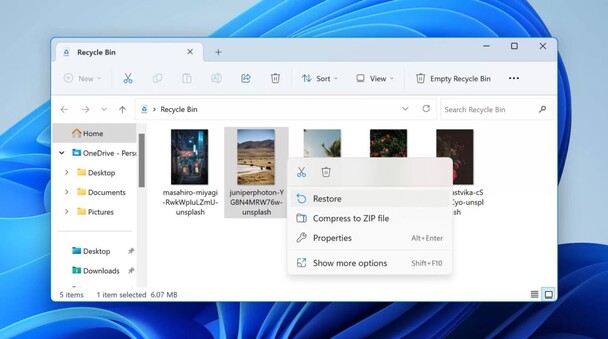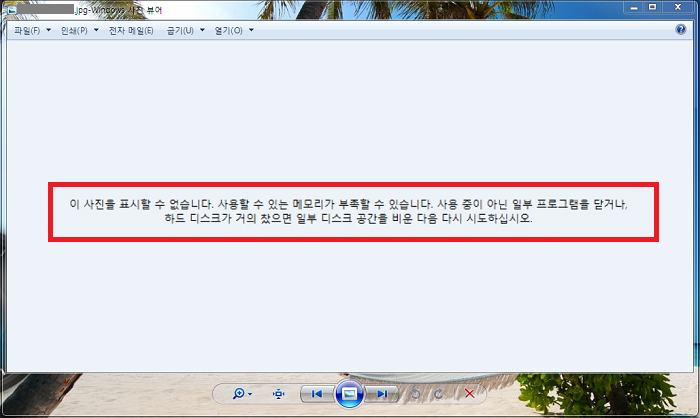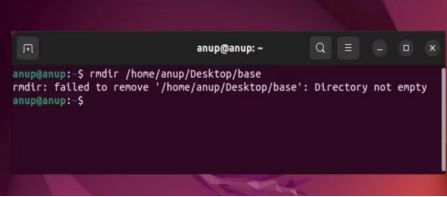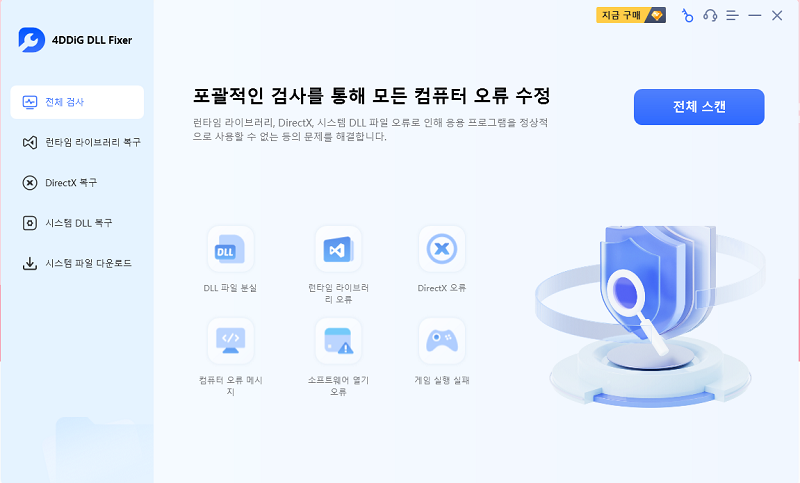블랙박스는 사고 상황을 기록하는 중요한 장치입니다. 그런데 어느 날 갑자기 블블랙박스 안 켜짐 문제가 생기거나, SD 카드 오류로 영상이 사라지면 정말 당황스럽죠
특히 사고가 났을 때 증거 영상이 없으면 큰 문제가 될 수 있습니다. 이 글에서는 블랙박스 SD 카드 오류가 왜 생기는지, 그리고 블랙박스 복구 방법은 무엇인지 자세히 알려드리겠습니다. 미리 알아두면 갑작스러운 상황에도 침착하게 대응할 수 있어요.
파트 1. 블랙 박스 SD 카드 오류가 발생하는 원인
블랙 박스 SD 카드 오류 발생하는 원인은 여러 가지가 있습니다. 본 파트에서는 대표적인 원인 3가지를 소개하겠습니다.
SD 카드 종류가 호환되지 않음
블랙박스 SD 카드 아무거나 써도 될까요? 사실 그렇지 않습니다. 블랙박스마다 지원하는 SD 카드 종류가 정해져 있어요.
호환되지 않는 SD 카드를 사용할 경우, 카드가 인식되지 않거나 녹화가 중간에 멈출 수 있습니다. 특히, 쓰기 속도와 용량에 주의가 필요합니다. 적합한 SD 카드를 사용하는 것이 첫 번째 단계입니다.
접촉 불량
SD 카드와 블랙 박스 간의 접촉 불량이 발생할 수 있습니다. 이는 카드 슬롯에 먼지나 이물질이 들어가거나, SD 카드 자체의 단자가 더러워진 경우에 발생합니다. 이러한 문제는 카드 슬롯과 SD 카드 단자를 정기적으로 청소함으로써 예방할 수 있습니다.
SD 카드 수명 문제
SD 카드도 수명이 있습니다. 오래 쓴 카드는 노후화로 고장이 날 수 있어요. 특히 저가형 카드나 쓰기/삭제를 자주 반복한 카드는 수명이 더 짧습니다.
블랙박스는 계속 녹화하고 지우기를 반복하기 때문에, SD 카드를 1~2년마다 교체하는 게 좋습니다. 이렇게 하면 갑자기 블랙박스 안 켜짐 현상이나 데이터 손실을 막을 수 있어요.
오류 원인을 알았으니, 이제 문제가 생겼을 때 어떻게 대처하는지 알아보겠습니다.
파트 2. 블랙 박스 SD 카드 오류가 발생했을 때 대처 방법
SD 카드에 오류가 발생 한 경우에는 신속하게 대응하는 것이 중요합니다. 데이터 영역이 덮어쓰여지지 않는 한 문제를 해결할 가능성이 있기 때문입니다. 아래에서는 SD 카드 오류를 감지하고 수정하는 두 가지 방법을 소개합니다.
방법 1. SD 카드 속성에서 오류를 감지하고 수정하기
윈도우 PC를 사용해서 SD 카드 오류를 찾고 고치는 방법입니다.
-
SD 카드를 PC에 연결합니다.
-
파일 탐색기에서 SD 카드 드라이브를 오른쪽 클릭합니다.
-
"속성(Properties)"을 선택합니다.
-
"도구(Tools)" 탭을 클릭합니다.
-
"검사(Check)" 버튼을 누릅니다.

이렇게 하면 윈도우가 자동으로 오류를 찾아서 수정해 줍니다.
방법 2. CHKDSK 명령어로 SD 카드 오류를 감지하고 수정하기
명령 프롬프트를 사용하여 SD 카드 오류 감지하고 수정하는 방법입니다. 조금 더 강력한 검사가 필요할 때 유용해요.
-
먼저 작업 표시줄의 검색 창에 "cmd"를 입력합니다.
-
명령 프롬프트를 관리자 권한으로 실행합니다.
-
"chkdsk E: /f"를 입력하고 엔터를 누릅니다. (E는 SD 카드 드라이브 문자로 바꿔주세요)
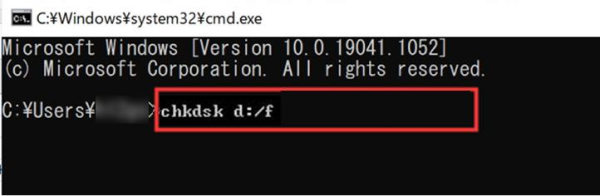
이 명령어가 SD 카드의 파일 시스템을 검사하고, 수정 가능한 오류를 고쳐줍니다.
하지만 이 방법들로도 데이터가 복구되지 않을 수 있습니다. 이럴 때는 전문 복구 프로그램이 필요합니다.
파트 3. 블랙 박스 SD 카드 오류로 사라진 데이터를 복구하는 방법
SD 카드 오류로 영상이 사라졌더라도 포기하지 마세요. 다른 데이터로 영역이 덮어쓰여지기 전이라면 블랙박스 복구가 가능합니다. 아래에서는 많은 사용자들에게 신뢰받고 있는 "4DDiG Windows 데이터 복구" 를 사용하는 방법을 소개하겠습니다.
4DDiG는 사용하기 쉽고 복구 성공률이 높아서 많은 분들이 쓰는 프로그램입니다. 블랙박스 복구뿐만 아니라 다양한 상황에서 데이터를 되살릴 수 있어요. 이 소프트웨어를 사용하면 SD 카드 오류 나 포맷의 오류로 인해 손실된 데이터를 빠르고 간단하게 복구할 수 있습니다. 다른 방법과 비교해도 사용이 간편하며, 다양한 디바이스와 파일 포맷을 지원하여 SD 카드 외에도 폭넓게 사용할 수 있는 장점이 있습니다. 따라서 초보자부터 전문가까지 모두가 애용할 수 있습니다. 4DDiG로 블랙박스 영상 복구하는 방법은 다음과 같습니다.
-
SD 카드 스캔:
Tenorshare 4DDiG를 실행한 후, "SD 카드"를 선택하고 "스캔"을 클릭하여 스캔을 시작합니다.

-
SD 카드 파일 미리보기:
일부 파일만 스캔하는 데는 몇 분밖에 걸리지 않지만, 삭제된 모든 파일을 스캔하는 데는 시간이 걸립니다. 스캔 결과가 나오면, 찾고 있는 파일 유형을 클릭하여 상세 내용을 미리 볼 수 있습니다.

-
SD 카드 파일 복구:
오른쪽 하단의 "복구"를 클릭한 후, 저장 위치를 선택하면 블랙박스 복구가 완료됩니다. 예를 들어 원드라이브나 구글 드라이브와 같은 클라우드 저장소에 저장하는 것을 고려해 보세요.

주의:
저장 경로를 원래 위치로 선택하면, 데이터가 덮어써져서 복구할 수 없을 위험이 있습니다.
마무리
적합한 SD 카드를 사용하고, 정기적으로 청소하고 교체하면 문제를 예방할 수 있습니다. 그래도 블랙박스 안 켜짐이나 데이터 손실이 생겼다면, "4DDiG Windows 데이터 복구" 를 써보세요. 블랙박스 복구를 쉽고 빠르게 할 수 있습니다.
4DDiG는 직관적인 화면으로 누구나 쉽게 쓸 수 있고, 무료로 미리보기까지 지원합니다. SD 카드뿐 아니라 USB, HDD, SSD 등 다양한 장치에도 쓸 수 있어서 하나쯤 알아두면 유용해요.
갑작스러운 데이터 손실에 대비해서, 이 방법들을 꼭 기억해 두세요.
 챗GPT
챗GPT
 퍼플렉시티
퍼플렉시티
 구글 AI 모드
구글 AI 모드
 그록
그록